Chyba výnimky systému v systéme Windows 10 - Ako ju opraviť

- 3673
- 858
- Drahomír Novák
Jednou z bežných chýb používateľov systému Windows 10 je obrazovka Blue Death Screen (BSOD) System_service_exception a text “na probléme s počítačom. Zhromažďujeme iba niektoré informácie o chybách a potom sa reštartuje automaticky.
V týchto pokynoch - podrobne o tom, ako opraviť chybu výnimočného servera Service Service, ako to môže byť spôsobené najbežnejšími variantmi tejto chyby, čo naznačuje prioritné akcie na jeho odstránenie.
Príčiny chyby výnimočnej služby systémovej služby
Najbežnejšou príčinou vzhľadu modrej obrazovky pomocou chybového hlásenia System_service_exception sú chyby ovládačov počítača alebo prenosného zariadenia.
Zároveň, aj keď sa vyskytne chyba, keď spustíte určitú hru (s chybovými správami System_service_exception v súboroch DXGKRNL.Sys, nvlddmkm.Sys, atikmdag.SYS) Sieťové programy (s chybami NETIO.sys) alebo, čo je spoločný prípad, keď začína Skype (so správou o probléme v module KS.Sys) záležitosť, spravidla je presne v nesprávnych pracovných ovládačoch a nie v najdôležitejšom programe.
Je možné, že predtým, ako všetko fungovalo dobre na vašom počítači, ste nenainštalovali nové ovládače, ale systém Windows 10 aktualizoval ovládače zariadení. Avšak, sú však možné ďalšie možnosti dôvodov chyby, ktorá sa bude tiež brať do úvahy.
Bežné možnosti chýb a hlavné metódy korekcie pre nich
V niektorých prípadoch, keď sa objaví modrá obrazovka smrti s chybou chyby výnimočnej služby systému v chybách, súbor, ktorý spôsobil súbor s rozšírením, je okamžite uvedený .Sys.

Ak tento súbor nie je zadaný, budete musieť vidieť informácie o súbore BSOD v tlmení pamäte. Na tento účel môžete použiť program BluesCreenView, ktorý si môžete stiahnuť z oficiálnej webovej stránky https: // www.Nirsoft.Net/utils/blue_screen_view.HTML (odkazy na zaťaženie sú v dolnej časti stránky, existuje aj ruský prekladový súbor, ktorý je dostatočný na kopírovanie do priečinka programu, aby sa začal v ruštine).
Poznámka: Ak vzhľad chyby neumožňuje prácu v systéme Windows 10, skúste vykonať nasledujúce akcie prejdením do bezpečného režimu (pozri. Ako ísť do bezpečných systémov Windows 10).
Po spustení BluesCreenView nájdete v informáciách o najnovších chybách (zoznam v hornej časti okna programu) a venujte pozornosť súborom, v ktorých poruchy modrej obrazovky (v dolnej časti okna). Ak je zoznam „súborov Dampa“ prázdny, potom ste zrejme zakázaní vytvorením skládok pre pamäť s chybami (pozri. Ako povoliť vytvorenie skládok pamäte v prípade systému Windows 10).
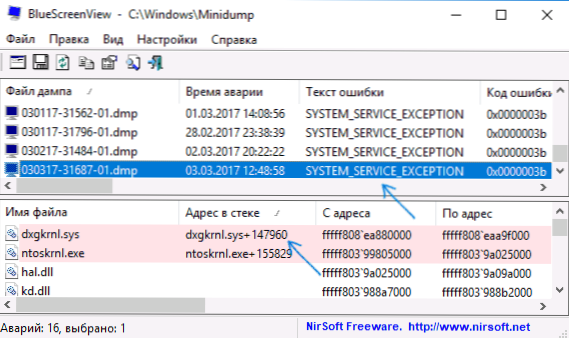
Často podľa názvov súborov nájdete (hľadáte názov súboru na internete) časť, ktorej ovládač sú, a podniknite akcie na odstránenie a nainštalovanie ďalšej verzie tohto ovládača.
Typické možnosti pre súbory, ktoré spôsobujú System_service_exception:
- Nettio.SYS - Spravidla je problém spôsobený ovládačmi jadra sieťovej karty alebo adaptérom WI -fi -fi. Zároveň sa môže modrá obrazovka objaviť na určitých stránkach alebo s vysokým zaťažením sieťového zariadenia (napríklad pri použití klienta Torrent). Prvá vec, ktorú treba vyskúšať, keď sa objaví chyba, je nainštalovanie pôvodných ovládačov použitého sieťového adaptéra (zo stránky výrobcu notebooku pre model zariadenia alebo zo stránky výrobcu základnej dosky špeciálne pre váš model MP nájdete. Ako zistiť model základnej dosky).
- Dxgkrnl.Sys, nvlddmkm.Sys, atikmdag.SYS - s najväčšou pravdepodobnosťou problém s ovládačmi grafickej karty. Pokúste sa úplne odstrániť ovládače grafickej karty pomocou DDU (pozri. Ako vymazať ovládače grafických kariet) a nainštalovať najnovšie dostupné ovládače z AMD, NVIDIA, Intel Stránky (v závislosti od modelu grafickej karty).
- KS.SYS - môže hovoriť o rôznych ovládačoch, ale najbežnejším prípadom je chyba systému System Service KC.SYS Pri inštalácii alebo začatí Skype. V tejto situácii sú dôvodom najčastejšie ovládače webkamery, niekedy zvuková karta. V prípade webovej kamery je možné, že dôvodom je to, že je v podnikovom ovládači od výrobcu notebooku a všetko funguje správne so štandardom (skúste prejsť na správcu zariadenia, kliknite na webovú kameru so správnou myšou Tlačidlo - Aktualizujte ovládač - Vyberte „Vykonajte ovládače vyhľadávania v tomto počítači“ - „Vyberte zo zoznamu dostupných ovládačov v počítači“ a skontrolujte, či sú v zozname ďalšie kompatibilné ovládače).
Ak je to vo vašom prípade nejaký iný súbor, v prvom rade sa pokúste nájsť na internete, za ktorý je zodpovedný, možno vám to umožní predpokladať, že ovládače, ktoré zariadenia sú príčinou chyby.
Ďalšie spôsoby, ako opraviť chybu výnimočnej služby systému
Nasledujú ďalšie kroky, ktoré vám môžu pomôcť, keď sa objaví chyba výnimočnej služby systémovej služby, ak nebol zistený ovládač problému alebo jeho aktualizácia problém nevyriešila:
- Ak sa chyba začala objavovať po inštalácii antivírusového softvéru, firewall, reklamného zámku alebo iných programov na ochranu pred hrozbami (najmä nelicencovanými), skúste ich odstrániť. Nezabudnite reštartovať počítač.
- Nainštalujte najnovšie aktualizácie systému Windows 10 (pravým tlačidlom tlačidla „Štart“ - „Parametre“ - „Aktualizácia a zabezpečenie“ - „Windows Update Center“ - Tlačidlo „Skontrolujte dostupnosť aktualizácií“).
- Ak až donedávna všetko fungovalo správne, skúste zistiť, či v počítači je bod obnovy a použite ich (pozri. Windows 10 body obnovy).
- Ak približne viete, čo ovládač spôsobil problém, môžete sa pokúsiť neaktualizovať (preinštalovať), ale vracajte sa späť (prejdite do vlastností zariadenia v dispečerovi zariadenia a na karte ovládača použite tlačidlo „Roll Back“).
- Niekedy môže byť chyba spôsobená chybami na disku (pozri. Ako skontrolovať chyby pešej jednotky) alebo RAM (ako skontrolovať RAM počítača alebo notebooku). Tiež, ak je na počítači nainštalovaný viac ako jeden pamäťový plán, môžete s každou z nich skúsiť osobitne pracovať.
- Vykonajte integritu systémových súborov systému Windows 10.
- Okrem programu BluesCreenView môžete použiť Whocrashed Utility (bezplatné pre domáce použitie) na analýzu skládok pamäte, ktoré niekedy môžu poskytnúť užitočné informácie o probléme, ktorý spôsobil problém (hoci v angličtine). Po spustení programu stlačte tlačidlo Analyzovať a potom si prečítajte obsah karty Správa.
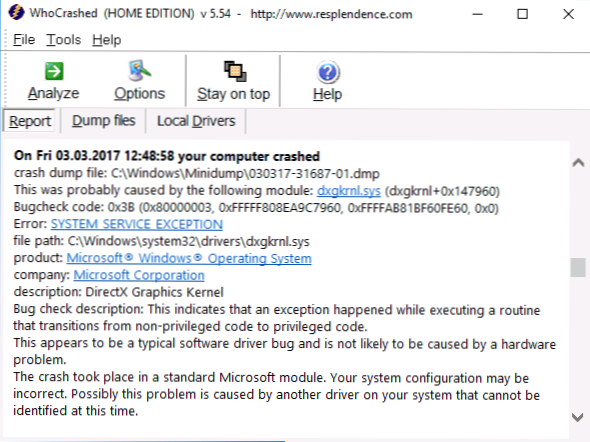
- Príčina problému niekedy nemusí slúžiť ako vodiči zariadení, ale samotné zariadenie je zle spojené alebo chybné.
Dúfam, že jedna z možností pomohla opraviť chybu vo vašom prípade. Ak nie, opíšte v komentároch podrobne, ako a po tom, čo sa objavila chyba, ktoré sa zobrazujú pri tlmení pamäte - možno budem môcť pomôcť.

